Eseguire il backup di una farm di SharePoint in Azure con Data Protection Manager
Questo articolo descrive come eseguire il backup e il ripristino dei dati di SharePoint usando System Center Data Protection Manager (DPM). L'operazione di backup di SharePoint in Azure con DPM è simile al backup di SharePoint in DPM in locale.
System Center Data Protection Manager (DPM) consente di eseguire il backup di una farm di SharePoint in Microsoft Azure, con un'esperienza simile al backup di altre origini dati. Backup di Azure offre flessibilità nella pianificazione di backup per creare punti di backup quotidiani, settimanali, mensili o annuali e offre diverse opzioni in termini di criteri di conservazione per i vari punti di backup. DPM offre la possibilità di archiviare copie dei dischi locali per obiettivi di tempi di ripristino (RTO) rapidi e di archiviare copie in Azure per una conservazione economicamente conveniente e a lungo termine.
Nota
Quando il taglio viene eseguito all'interno del sistema operativo guest, viene reimpostato il rilevamento dei blocchi incrementali, con conseguente backup completo. Il taglio all'interno del sistema operativo guest rilascia blocchi inutilizzati del disco virtuale (VHDX) e ottimizza le dimensioni del disco. Ciò riduce tuttavia le dimensioni di VHDX e modifica sequenceNumber dei blocchi incrementali rilevati, con conseguente dimensione di backup completa. A meno che lo scopo non sia quello di migliorare l'efficienza dell'archiviazione sul lato host Hyper-V, è consigliabile arrestare il processo di taglio all'interno del guest per evitare un aumento delle dimensioni del backup.
Scenari supportati da SharePoint
Per informazioni sulle versioni di SharePoint supportate e sulle versioni di DPM necessarie per eseguirne il backup, vedere questo articolo.
Prerequisiti
Prima di procedere con il backup di una farm di SharePoint in Azure, assicurarsi che tutti i prerequisiti per l'uso di Backup di Microsoft Azure per la protezione dei carichi di lavoro siano stati soddisfatti. Le attività per i prerequisiti includono tra le altre: creare un insieme di credenziali di backup, scaricare le credenziali dell'insieme di credenziali, installare l'agente di Backup di Azure e registrare il server di Backup di Azure o DPM con l'insieme di credenziali.
Per altri prerequisiti e limitazioni, vedere Eseguire il backup di SharePoint con DPM.
Configurare il backup
Per eseguire il backup della farm di SharePoint, configurare la protezione per SharePoint utilizzando ConfigureSharePoint.exe e quindi creare un gruppo protezione dati in DPM. Vedere la documentazione di DPM per informazioni su come configurare il backup.
Monitorare le operazioni
Per monitorare il processo di backup, vedere Monitoraggio del backup di DPM.
Ripristinare i dati di SharePoint
Per informazioni su come ripristinare un elemento di SharePoint da un disco con DPM, vedere Ripristinare i dati di SharePoint.
Ripristinare un database di SharePoint da Azure tramite DPM
Per ripristinare un database del contenuto di SharePoint, seguire questa procedura:
Scorrere i vari punti di ripristino (come illustrato in precedenza) e selezionare il punto di ripristino che si vuole ripristinare.
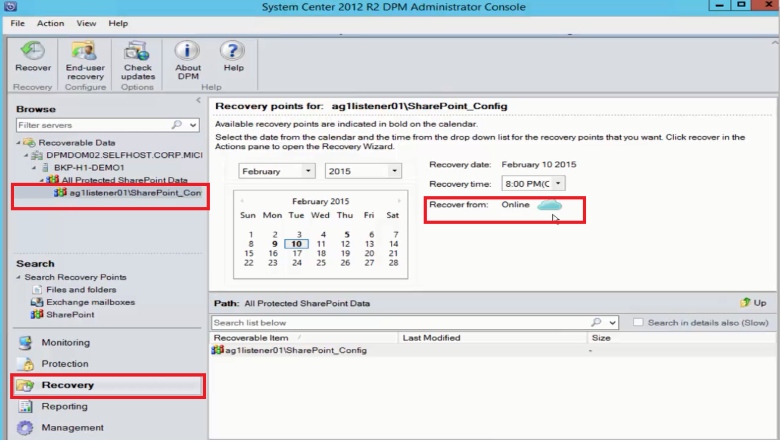
Fare doppio clic sul punto di ripristino di SharePoint per visualizzare le informazioni del catalogo di SharePoint disponibili.
Nota
Poiché la farm di SharePoint è protetta per la conservazione a lungo termine in Azure, non è disponibile nessuna informazione sul catalogo (metadati) nel server DPM. Quindi, ogni volta che si vuole ripristinare un database del contenuto di SharePoint temporizzato, si deve ricatalogare la farm di SharePoint.
Selezionare Ricatalogazione.
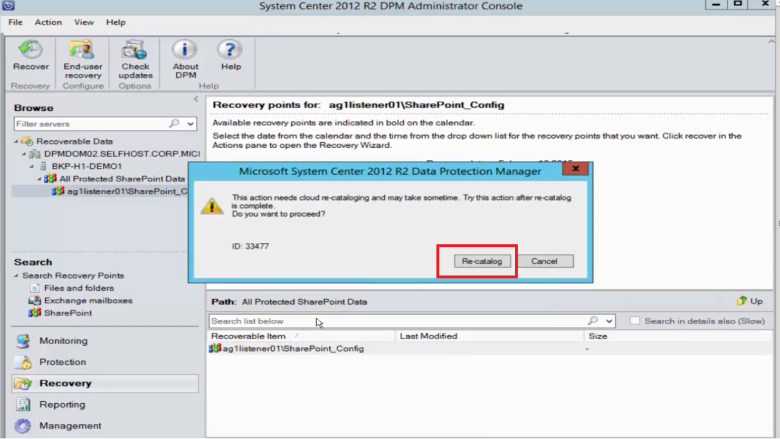
Viene visualizzata la finestra di stato di Ricatalogazione cloud .
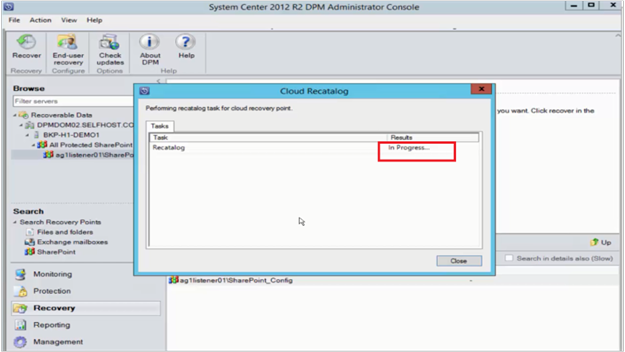
Dopo aver completato la catalogazione e quando viene visualizzato lo stato Operazione completata selezionare Chiudi.
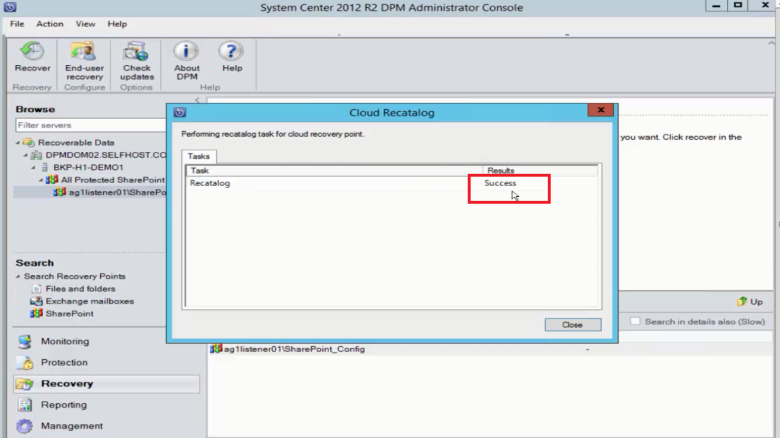
Nella scheda Ripristino di DPM selezionare l'oggetto SharePoint per ottenere la struttura del database del contenuto, fare clic con il pulsante destro del mouse sull'elemento e quindi selezionare Ripristina.
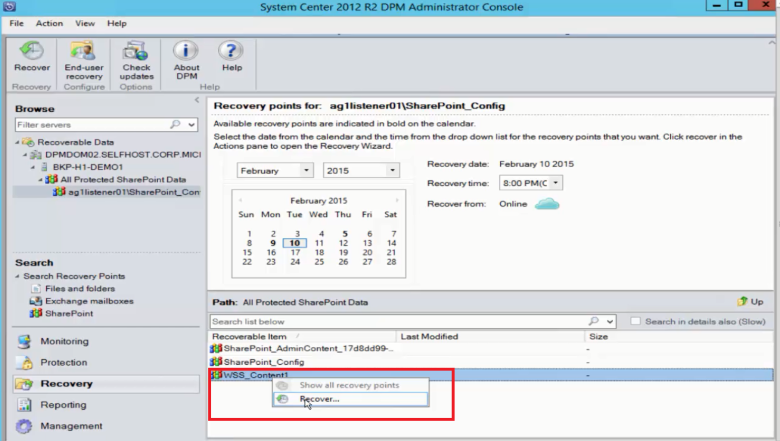
Per ripristinare un database del contenuto di SharePoint dal disco, vedere questa sezione.
Cambiare il server Web front-end
Se sono presenti più server Web front-end e si vuole cambiare il server usato da DPM per proteggere la farm, vedere Cambio del server Web Front-End.